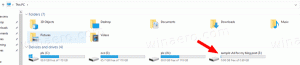Omdøb Storage Pool i Storage Spaces i Windows 10
Lagerpladser hjælper med at beskytte dine data mod drevfejl og udvider lagerpladsen over tid, når du tilføjer drev til din pc. Du kan bruge lagerpladser til at gruppere to eller flere drev sammen i en lagerpulje og derefter bruge kapaciteten fra denne pulje til at oprette virtuelle drev kaldet lagerpladser. Sådan omdøber du en eksisterende lagerpool.
Lagerpladser gemmer typisk to kopier af dine data, så hvis et af dine drev fejler, har du stadig en intakt kopi af dine data. Hvis du løber tør for kapacitet, kan du også tilføje flere drev til lagerpuljen.
Du kan oprette følgende lagerpladser i Windows 10:
- Simple rum er designet til øget ydeevne, men beskytter ikke dine filer mod drevfejl. De er bedst til midlertidige data (såsom videogengivelsesfiler), billededitor-ridsefiler og mellemliggende kompileringsobjektfiler. Simple pladser kræver mindst to drev for at være nyttige.
- Spejlrum er designet til øget ydeevne og beskytte dine filer mod drevfejl ved at beholde flere kopier. To-vejs spejlpladser laver to kopier af dine filer og kan tolerere én drevfejl, mens tre-vejs spejlpladser kan tolerere to drevfejl. Spejlrum er gode til at gemme en bred vifte af data, fra en generel fildeling til et VHD-bibliotek. Når et spejlrum er formateret med Resilient File System (ReFS), vil Windows automatisk bevare din dataintegritet, hvilket gør dine filer endnu mere modstandsdygtige over for drevfejl. To-vejs spejlpladser kræver mindst to drev, og tre-vejs spejlpladser kræver mindst fem.
- Paritetsrum er designet til lagringseffektivitet og beskytter dine filer mod drevfejl ved at beholde flere kopier. Paritetsmellemrum er bedst til arkivdata og streamingmedier, såsom musik og videoer. Dette lagerlayout kræver mindst tre drev for at beskytte dig mod en enkelt drevfejl og mindst syv drev for at beskytte dig mod to drevfejl.
Du kan tilføje nye drev til enhver eksisterende lagerplads. Drevene kan være interne eller eksterne harddiske eller solid state-drev. Du kan bruge en række forskellige typer drev med lagerpladser, herunder USB-, SATA- og SAS-drev.
Sådan omdøbes en lagerpool i lagerpladser i Windows 10, gør følgende.
- Tilslut dit nye drev til computeren.
- Åbn Indstillinger app.
- Gå til System -> Opbevaring.
- Til højre skal du klikke på linket Administrer lagerpladser.
- I den næste dialog skal du klikke på knappen Ændre indstillinger og bekræft UAC-prompten.
- Klik på linket Omdøb pool for den pool, du vil omdøbe.
- På næste side skal du skrive et nyt navn til din pool, og du er færdig.
Alternativt kan du bruge PowerShell til at omdøbe en pulje.
Omdøb en lagerpool med PowerShell
- Åbn PowerShell som administrator. Tip: Det kan du tilføj kontekstmenuen "Åbn PowerShell som administrator"..
- Indtast eller copy-paste følgende kommando:
Get-StoragePool. - Bemærk Venligt Navn værdi for den lagerplads, du vil fjerne.
- Udfør nu følgende kommando:
Set-StoragePool -FriendlyName "Nuværende navn" -NewFriendlyName "Nyt navn, du vil indstille". Udskift de relevante dele med de faktiske værdier.
Det er det.
Relaterede artikler:
- Føj Drive til Storage Pool of Storage Spaces i Windows 10
- Optimer drevbrug i Storage Pool i Windows 10
- Opret genvej til lagerpladser i Windows 10
- Opret ny pool i lagerpladser i Windows 10
- Opret lagerplads til lagerpool i Windows 10
- Slet lagerplads fra lagerpool i Windows 10